电脑鼠标拖动有残影 win10如何关闭鼠标拖影效果
更新时间:2024-01-09 14:38:02作者:xiaoliu
电脑鼠标拖动时出现的残影问题,是许多Win10用户常遇到的困扰,这种现象不仅影响了我们平时的操作体验,还可能导致视觉疲劳和误操作的发生。幸运的是Win10系统提供了关闭鼠标拖影效果的功能,让我们能够轻松解决这个问题。接下来我将介绍一下如何关闭鼠标拖影效果,让我们的操作更加流畅和舒适。
步骤如下:
1.在电脑桌面空白处点击“右键”,选择“控制面板”。
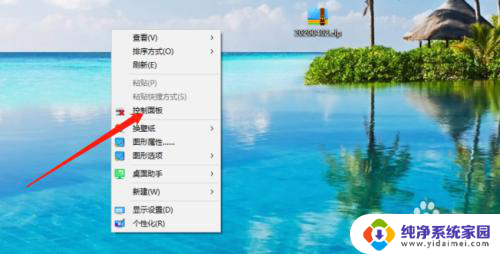
2.在“控制面板”找到“鼠标”。
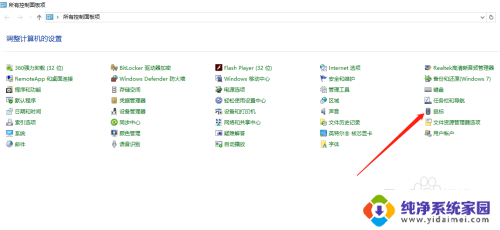
3.将鼠标属性选项卡切换到“指针选项”。
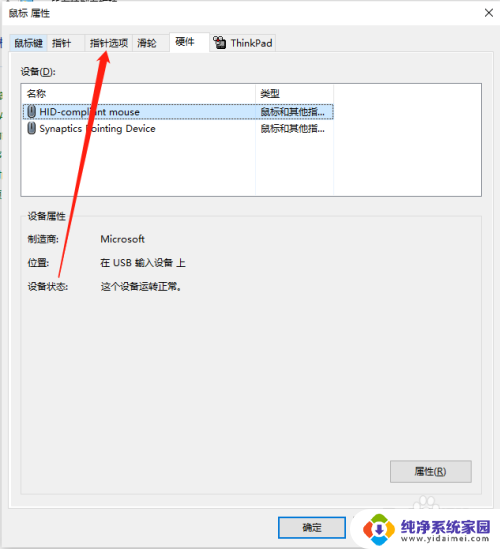
4.将可见性立马的“显示指针轨迹”前面的对勾取消。
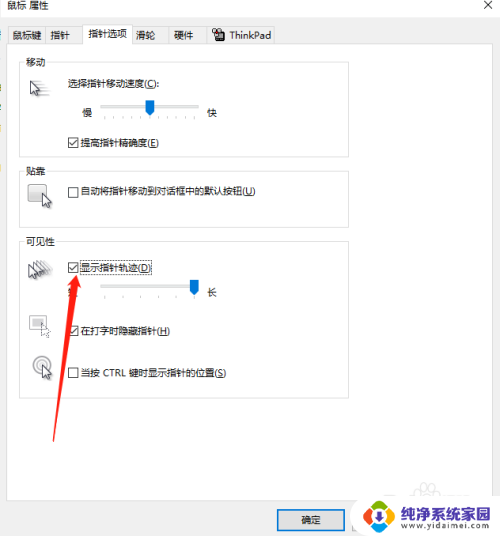
5.另外还可以调整鼠标移动的速度以及精度。
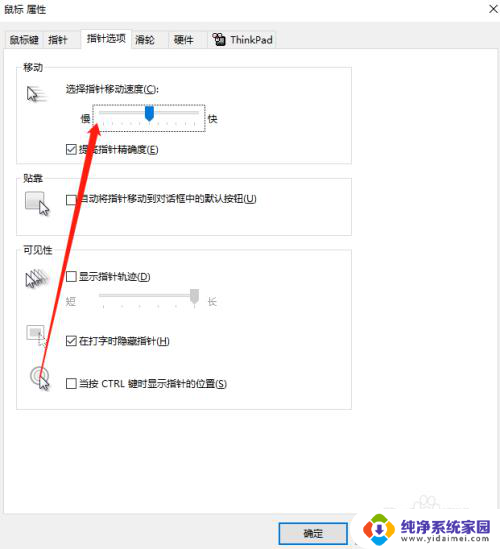
以上就是电脑鼠标拖动有残影的全部内容,如果有不清楚的地方,用户可以根据小编提供的方法进行操作,希望这些方法能够帮助到大家。
电脑鼠标拖动有残影 win10如何关闭鼠标拖影效果相关教程
- 电脑桌面图标有拖影怎么去除 Win10桌面图标阴影如何关闭
- 鼠标没法拖动文件 win10鼠标无法拖动文件的四种原因
- win10鼠标卡顿拖拽感的原因 win10鼠标卡顿拖拽感解决方法
- win10屏幕拖影 笔记本win10系统桌面残影影响美观解决方案
- window10无法拖拽文件 win10鼠标无法拖动文件解决方法
- 桌面有白色阴影图标怎么去除 如何关闭Win10桌面图标阴影
- win10鼠标加速在哪关 Win10如何关闭鼠标加速设置
- 如何让鼠标不发出声音 win10 鼠标点击声音关闭教程
- win10系统桌面文件拖拽不了 win10桌面图标无法拖动
- 怎么关闭鼠标键 关闭Win10系统小键盘控制鼠标的方法
- 怎么查询电脑的dns地址 Win10如何查看本机的DNS地址
- 电脑怎么更改文件存储位置 win10默认文件存储位置如何更改
- win10恢复保留个人文件是什么文件 Win10重置此电脑会删除其他盘的数据吗
- win10怎么设置两个用户 Win10 如何添加多个本地账户
- 显示器尺寸在哪里看 win10显示器尺寸查看方法
- 打开卸载的软件 如何打开win10程序和功能窗口